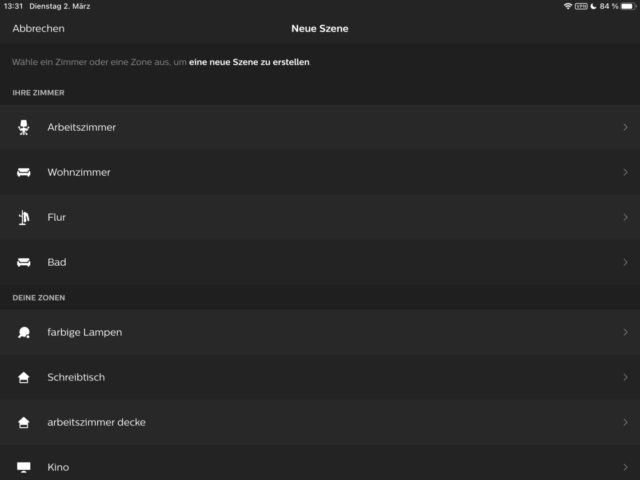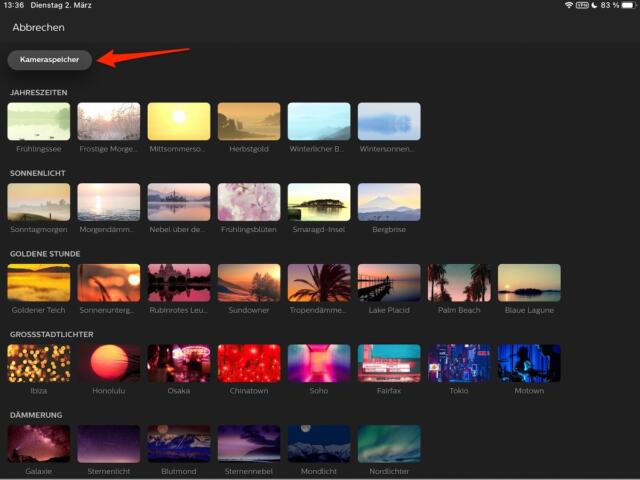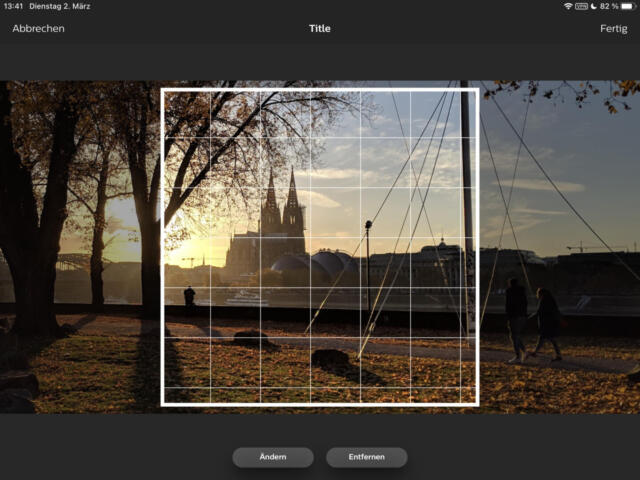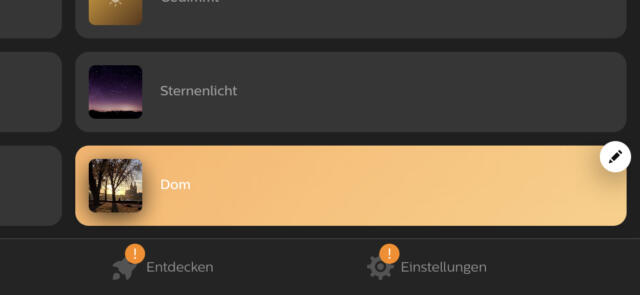Philips Hue: Lichtszenen auf Basis von Fotos erstellen
So fangt Ihr die Lichtstimmung Eurer Lieblings-Bilder mit den farbigen Leuchten von Hue ein
Das Lichtsystem Philips Hue bietet unzählige Möglichkeiten, schöne Lichtstimmungen in die eigenen vier Wände zu holen. Neben manuellen Farbeinstellungen könnt Ihr dabei auch ganz einfach die Lichtstimmung Eurer Fotos übernehmen. Wir zeigen Euch Schritt für Schritt, wie es funktioniert.
Hue-Szenen aus Fotos: Voraussetzungen
Wir gehen an dieser Stelle davon aus, dass Ihr Euer Philips-Hue-System bereits eingerichtet habt. Wichtig dabei ist, dass Ihr die Lampen, mit denen Ihr die Lichtstimmung der Fotos einfangen möchtet, in der Hue-App bereits wahlweise als Zimmer oder als Zone zusammengeschaltet habt.
Davon abgesehen hängt der Erfolg natürlich von Eurer Lampen-Ausstattung ab. Die besten Chancen habt Ihr logischerweise mit farbigen Hue-Lampen, egal ob als Deckenlampe, Lightstrip oder Play Lightbar. Grundsätzlich könnt Ihr aber selbst mit den einfachen Ambient-Lampen bereits ganz brauchbare Ergebnisse erzielen. Probiert einfach herum, die Einrichtung ist schnell erledigt.
1. Neue Szene erstellen
Öffnet als erstes die Philips-Hue-App und tippt auf der Startseite oben links auf Neue Szene. Wählt nun das Zimmer bzw. die Lampen-Zone aus, für die Ihr die Fotolichtstimmung übernehmen möchtet.
2. Fotos als Szenen-Vorlage wählen
Im nächsten Schritt tippt Ihr unten auf das Kamera-Symbol. Hier liefert Euch die Hue-App bereits einige Fotovorlagen, die Ihr nutzen könnt. Wollt Ihr Eure eigenen Bilder auf dem Smartphone oder Tablet nutzen, tippt auf Kameraspeicher und wählt das entsprechende Fotos aus.
3. Bildausschnitt anpassen
Die Hue-App legt nun ein quadratisches Raster über das Foto. Schiebt dieses hin und her und vergrößert bzw. verkleinert das Bild, bis Ihr mit der Auswahl zufrieden seid. Achtet dabei auf die ausgewählten Lampen, die eine gewissermaßen als Echtzeit-Vorschau Eurer Auswahl dienen. Seid Ihr zufrieden, tippt auf Fertig.
4. Einstellungen anpassen
Die Hue-App zeigt Euch jetzt das aus dem Bild übernommene Farbspektrum an. Nun könnt Ihr bei Bedarf noch ein wenig Feintuning an Eurer Lichtszene betreiben. Tippt die einzelnen Lampen bzw. Lampengruppen an und verschiebt sie nach Bedarf. Wie immer könnt Ihr die Lampen dabei auch übereinander platzieren, um sie einheitlich anzupassen, oder die Einstellungen für jedes Licht separat vornehmen. Auch die Helligkeit könnt Ihr nach belieben anpassen.
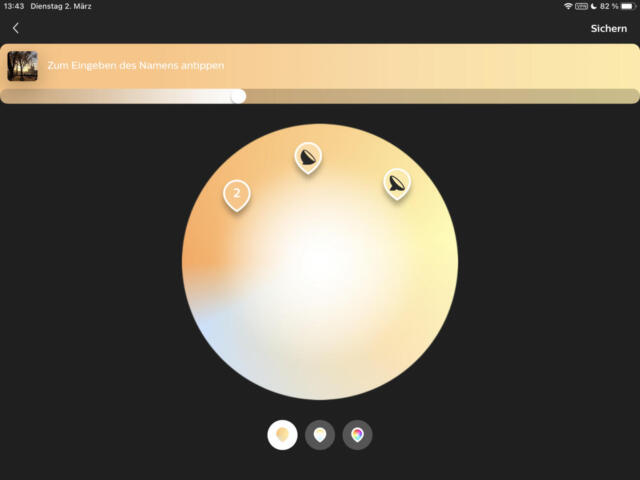
5. Szene abspeichern und nutzen
Seid Ihr zufrieden, tippt auf Sichern und vergebt einen passenden Namen für die Szene. Darüber könnt Ihr sie später über die App oder auch via Sprachsteuerung mit Alexa oder Google Assistant nutzen. Die Szene steht sofort nach der Sicherung für den jeweiligen Raum oder die Zone zur Auswahl.
Bonustipp: Schöne Fotos für Hue-Szenen finden
Falls Ihr gerade kein passendes Urlaubsfoto parat habt oder Ihr euch einfach ein wenig inspirieren lassen wollt, schaut mal auf Fotoseiten wie Pexels, Unsplash oder Pixabay vorbei. Hier findet Ihr tausende komplett kostenlose Fotos, die Ihr nach Belieben verwenden dürft – natürlich auch für Eure Hue-Szenen. Übrigens sind von diesen Seiten auch einige unserer….öhm… speziellen Einstiegsbilder, da die Fotos auch kommerziell verwendet werden dürfen – schöne Sache!
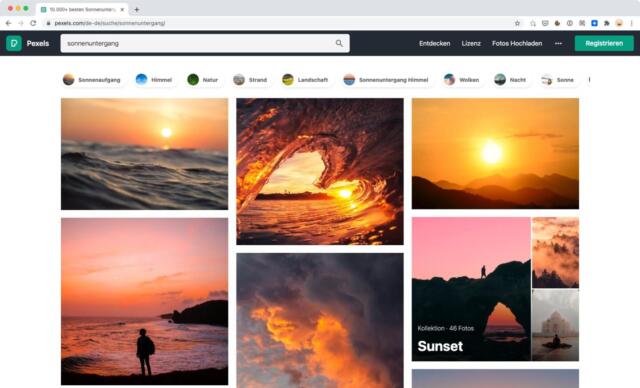
Noch mehr Tipps und Tricks zu Philips Hue sammeln wir hier für Euch, alles andere rund ums Smart Home findet Ihr in diesem Bereich. Und warum und wieso wir hier ganz ungeniert Links zu Amazon platzieren und was das mit Pesto zu tun hat? Das verrät Euch Mirco in diesem Text.